|
Einführung in PVProfit 2.0
[ Teil 1 ] [ Teil 2 ] [ Teil 3 ] Nach der ordnungsgemäßen Installation von PVProfit 2.0 sollten Sie auf Ihrem Desktop ein Icon finden, mit dem Sie das Programm starten können. Falls das nicht der Fall ist, finden Sie die exe-Datei des Programms in dem Dateiorder, in das Sie das Programm installiert haben. Sofern Sie die Voreinstellungen nicht verändert haben, ist das der Ordner c:\programme\solid\pvprofit\ . Nach dem Starten des Programms zeigt Ihr Bildschirm folgendes Bild:
Sie können nun mit der Maus zwischen "Neues Projekt anlegen", "Projekt laden" und "Voreinstellungen" wählen. Dabei sind die Auswahlbalken sensitiv ausgestaltet, so dass Sie an der orangenen Verfärbung erkennen kännen, was Sie gerade auszuwählen im Begriff sind. Tip: Wenn Sie das Progamm zum ersten Mal aufrufen, sollten Sie die Voreinstellungen überprüfen und ergänzen, sprich: das Programm personalisieren.
Nach einem Klick auf "Voreinstellungen" öffnet sich das folgende Fenster.
In diesem Fenster können Sie den User-Level (derzeit nur "Profi" möglich), die Sprache (derzeit nur "Deutsch" möglich) und das Land (derzeit nur "Deutschland" möglich) auswählen. Bei einem Klick auf "Steuern" öffnet sich ein weitere Karteikarte.
Hier machen Sie Angaben zum aktuellen Umsatzsteuersatz, der Gewerbesteuer-Meßzahl (soweit erforderlich), dem Gewerbesteuerfreibetrag (sofern erforderlich), der Abschreibungsdauer (für PV-Anlagen gemäß der amtlichen Abschreibungs-Tabellen normalerweise 20 Jahre) und dem Sonderabschreibungssatz. Soweit sich durch die steuerliche Gesetzgebung keine Änderungen ergeben, können Sie die voreingestellten Werte übernehmen. Die eingegebenen Daten werden mit einem Klick auf "Übernehmen" und dann "Ok" gespreichert. Bei einem Klick auf "Benutzerdaten" öffnet sich ein weiteres Fenster.
Hier können Sie wählen, ob Sie das Programm als "Privatperson" oder als "Firma" benutzen und Ihre Kontaktdaten eingeben. Bei der Auswahl "Firma" steht zusätzlich die Möglichkeit zur Verfügung, ein Firmenlogo in die Ergebnisausdrucke von PVProfit 2.0 zu integrieren.
Ihre Angaben werden wieder mit einem Klick auf "Übernehmen" und dann "Ok" gespeichert. Damit sind die Voreinstellungen zunächst abgeschlossen und Sie können mit der Projektbearbeitung fortfahren. Das Programm bietet Ihnen die Möglichkeit, entweder ein vorhandenes Projekt zu bearbeiten...
...oder ein neues Projekt anzulegen. Mit dem Programm werden zwei Beispielprojekte ausgeliefert. Tip: Es ist auch möglich, Projektdateien zwischen verschiedenen PVProfit 2.0-Nutzern auszutauschen. Dazu müssen lediglich die Projekt-Dateien (*.pvp) aus dem Projekte-Ordner des einen Programms in den Projekte-Ordner des anderen Programms kopiert werden. Mit einem Klick auf "Projekt laden" werden Ihnen die mitgelieferten (und später auch die von Ihnen angelegten) Projekte angezeigt. Durch einen Klick auf den Dateinamen markieren Sie das Projekt und könen es mit einem Klick auf "Öffnen" bearbeiten.
Tip: Zum Kennenlernen von PVProfit 2.0 sollten Sie sich durchaus ein bißchen Zeit nehmen und mit den mitgelieferten Beispielprojekten erste Erfahrungen sammeln.
Mit einem Klick auf "Neues Projekt anlegen" starten Sie die Bearbeitung eines neuen Projektes und es öffnet sich der Hauptbildschirm des Programmes.
|
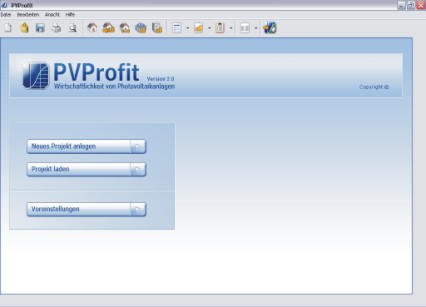
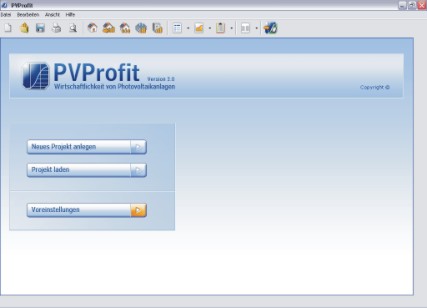

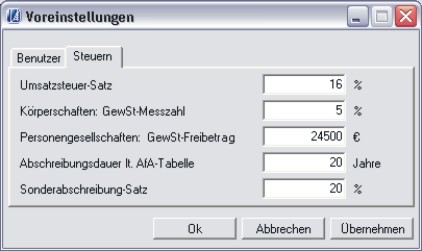
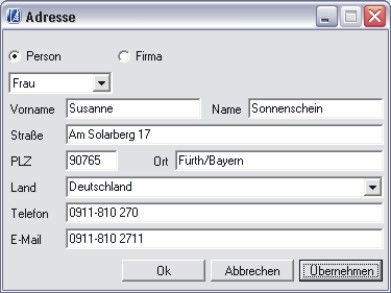
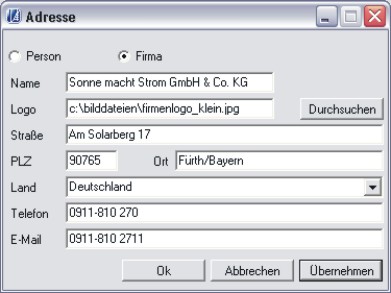
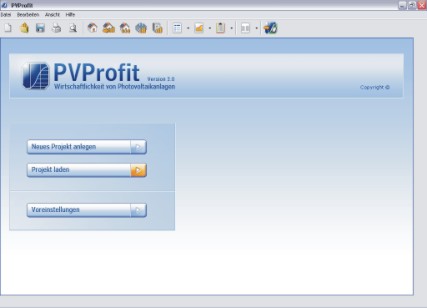
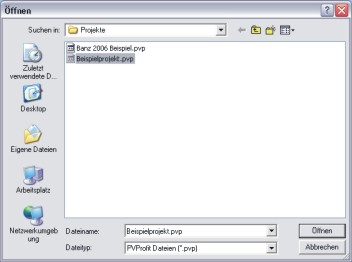
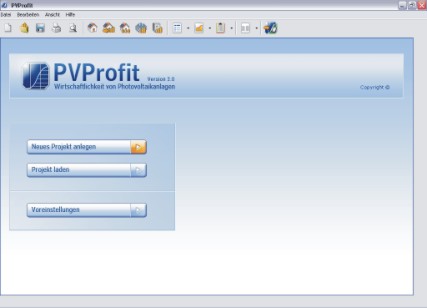
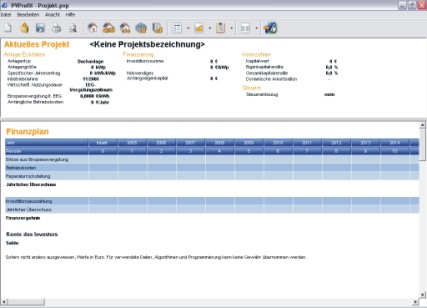 Die angezeigte Tabelle ist jetzt noch leer, aber in den nächsten Bearbeitungsschritten wird sie nach und
nach gefüllt werden.
Die angezeigte Tabelle ist jetzt noch leer, aber in den nächsten Bearbeitungsschritten wird sie nach und
nach gefüllt werden.